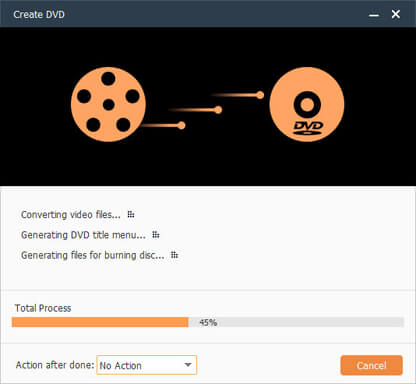La forma más fácil te ayuda a convertir video a DVD

DVD / DVD-Video
DVD ("disco versátil digital") es un formato de almacenamiento de disco óptico digital, inventado y desarrollado por Philips, Sony, Toshiba y Panasonic en 1995. Los DVD se pueden reproducir en varios tipos de reproductores, incluidos los reproductores de DVD. Y los DVD ofrecen una mayor capacidad de almacenamiento que los discos compactos al tiempo que tienen las mismas dimensiones.
DVD-Video es estándar para almacenar y distribuir contenido de video en medios DVD. DVD-Video se convirtió en la forma dominante de distribución de video doméstico en Japón cuando salió a la venta por primera vez en 1995, pero DVD-Video se comparte en el mercado de distribución de videos domésticos en los Estados Unidos hasta junio 15, 2003 cuando semanalmente DVD-Video los alquileres en los Estados Unidos comenzaron a superar en número al mercado semanal de alquiler de cassettes VHS. A partir de mayo, 2015, DVD-Video sigue siendo la forma dominante de distribución de video doméstico en todo el mundo.
Por qué es necesario transferir video a DVD
Has grabado un video con tu cámara y ahora quieres reproducirlo en tu reproductor de DVD. O tal vez desea liberar espacio en el disco duro y convertir sus videos y películas a DVD. De cualquier manera, necesitará convertir sus archivos de video a formato DVD, ya que no todos los reproductores de DVD se pueden leer en MP4, AVI, FLV, WMV u otros formatos, que son los formatos más comunes para video capturados con teléfonos celulares y videocámaras. soportado. Hubo un tiempo en que los videos de bodas, los videos caseros familiares y las actuaciones escolares se grabaron con cámaras de video. Con el fin de salvaguardar sus recuerdos preciosos, será mejor que transfiera su valioso video a DVD.
La cinta de video VHS, la película de cine y las diapositivas tienen una vida útil limitada. Sin embargo, puede obtener copias digitales de ellos en DVD utilizando Video to DVD Converter. El DVD también es un formato mucho más conveniente para ver y compartir sus preciosos videos, películas y diapositivas. Y si desea conservar viejas películas caseras o programas de TV grabados u otras películas durante mucho tiempo, transfiera el video que necesita a DVD, quizás sea una buena manera de conservarlo.

- Convierta formatos de video como MP4, MKV, AVI a DVD
- Agregar pista de audio y subtítulos a DVD
- Personalice el menú, el marco, el botón, el texto, la música de fondo y la imagen de fondo
- Edite archivos de video recortando, recortando, agregando marcas de agua, ajustando el efecto y fusionando
La forma más fácil de convertir video a DVD
Tipard DVD Creator es su respuesta fácil, que es el mejor convertidor de video a DVD a preguntas como "¿Cómo puedo convertir video a DVD?" o "¿Cómo puedo convertir MP4 a DVD y AVI a DVD? "Con esta práctica herramienta, puede transferir sus archivos a MP4, AVI, FLV, WMV y más formatos de video 100 +, que es compatible con la mayoría de los reproductores de DVD, con solo un par de clics podrá disfrutarlos en un televisor grande pantalla en cualquier momento.
- Principales características:
- - Convierta más de formatos de video 100 + como MP4, AVI, FLV y WMV en un disco DVD, una carpeta de DVD o un archivo ISO de DVD.
- - Transfiere varios videos en un DVD-Video en un disco de DVD
- - Personaliza tu menú de DVD funcional
- - Edita tu efecto DVD libremente de acuerdo a tus deseos
- - Interfaz simple y autoexplicativa y fácil de usar
Descargar Tipard Video to DVD Converter
Este software no tiene spyware o adware. Es absolutamente seguro y claro de instalar y ejecutar. Tiene dos versiones, incluidas Windows y Mac.
Agregar archivo de video
Haga clic en el botón Agregar video en la esquina superior izquierda, seleccione uno o más archivos de video múltiples para convertir a DVD. Los archivos agregados se mostrarán como un icono de tamaño mediano en el lado izquierdo de la pantalla. Alternativamente, puede 'hacer clic y arrastrar' para soltar sus archivos de video de su carpeta. Repita los pasos si desea agregar más archivos.
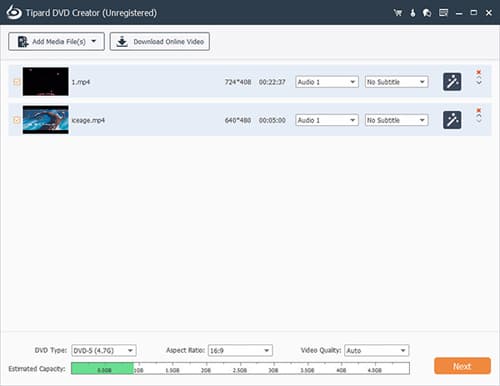
Seleccione la ubicación de salida
Haga clic en "Destino" en la interfaz de este programa y elija entre DVD, carpeta de DVD y archivo ISO. También puede elegir la etiqueta de volumen usted mismo.

Edita tus videos antes de convertirlos a DVD
La función de edición puede ayudarlo a ajustar el brillo, la saturación, el volumen, el contraste y el tono en el video original antes de convertirlo a DVD. Además, la función de recorte que puede usar para recortar la longitud de su video DVD. Además, también puede agregar marcas de agua personalmente. Además de poder rotar las fotos de la manera que le guste, puede agregar texto y aplicar efectos de transición.
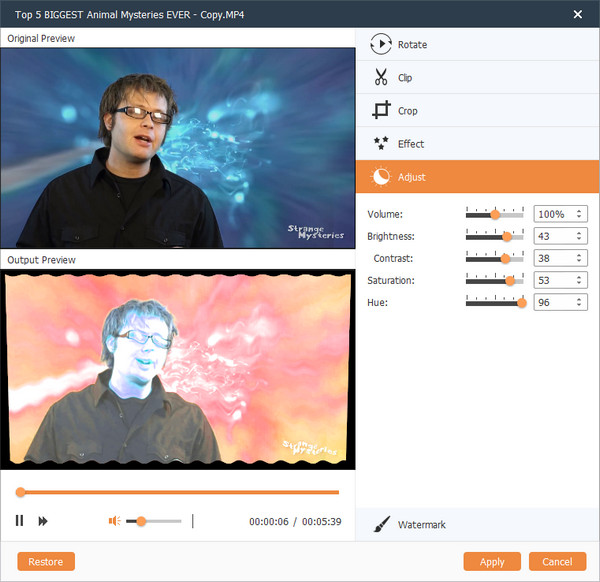
Establecer audio y subtítulos
Configure el idioma, el volumen, la latencia, el codificador, etc. de acuerdo con sus efectos de DVD ideales; además, puede agregar pistas de audio y subtítulos mediante esta función.
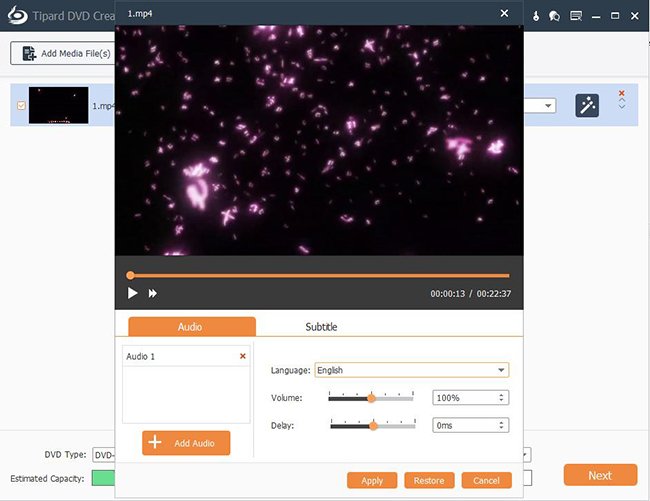
Convertir video a DVD
El último paso es hacer clic en el ícono de conversión. Solo necesita algunos minutos para crear un DVD. Ahora, sentémonos y disfrute de su DVD recién producido en cualquier momento.